windows2008自动锁屏设置 Windows server 2008如何关闭自动锁屏
更新时间:2023-09-29 12:51:50作者:jiang
windows2008自动锁屏设置,Windows Server 2008是一款功能强大的操作系统,但其默认设置中自带的自动锁屏功能可能会给用户带来不便,自动锁屏功能会在一段时间内无操作后自动锁定屏幕,需要用户重新输入密码才能解锁。在某些情况下,这可能会打断用户的工作流程,尤其是在服务器运行的环境中。了解如何关闭Windows Server 2008的自动锁屏功能对于提高工作效率和用户体验非常重要。本文将介绍如何在Windows Server 2008中关闭自动锁屏功能,让用户能够自由地使用操作系统而不受干扰。
步骤如下:
1.默认情况下,操作系统锁屏后,需要输入用户名和密码;

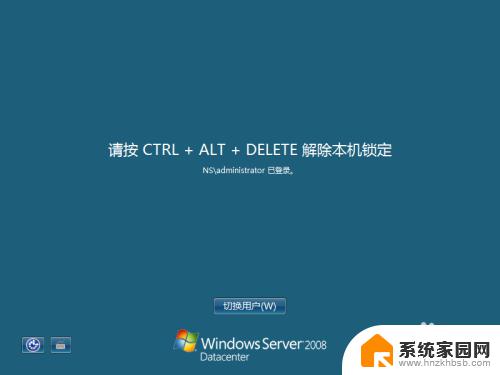
2.取消自动锁屏的方法:
操作系统桌面空白处右击,并点击右击菜单中的个性化;
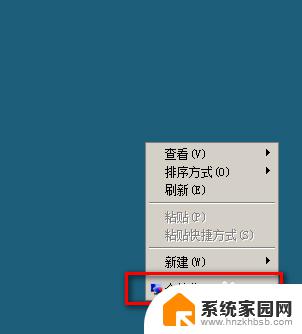
3.控制面板——个性化窗口自动打开;
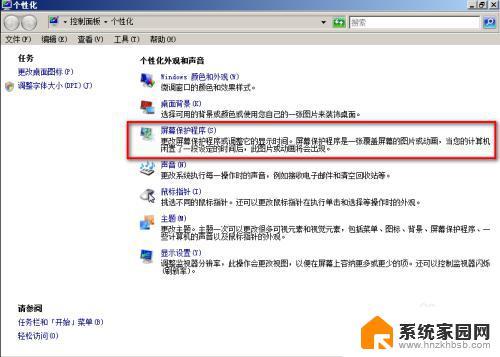
4.点击屏幕保护程序,“屏幕保护设置”对话框自动打开;
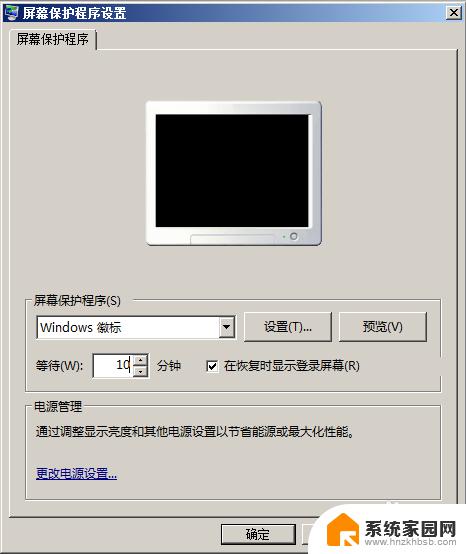
5.取消“在恢复时显示登录屏幕”的复选框;
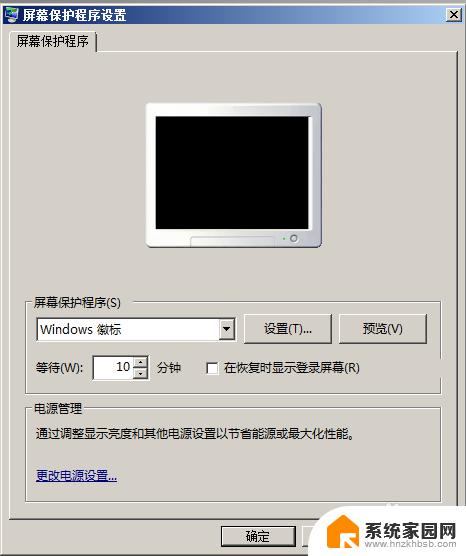
6.当启动屏保程序后,晃动鼠标或者敲击键盘。直接进入操作系统,不再要求输入用户名和密码。

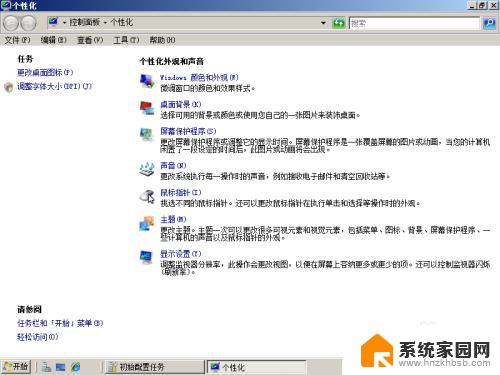
以上是关于如何设置Windows 2008自动锁屏的全部内容,需要的用户可以按照步骤进行操作,希望这篇文章能够对大家有所帮助。
windows2008自动锁屏设置 Windows server 2008如何关闭自动锁屏相关教程
- 手机关闭锁屏怎么设置 如何设置华为手机自动取消锁屏
- 锁屏自动打开屏幕 电脑老是自动锁屏如何关闭
- 怎样不让电脑自动锁屏 电脑如何取消自动锁屏设置
- 苹果自动锁屏怎么设置关闭 永久关闭iPhone苹果手机屏幕自动锁定的方法
- iphone14锁屏壁纸黑屏了 iphone14如何设置锁屏后自动黑屏
- 如何关闭手机锁屏壁纸 vivo手机锁屏壁纸自动更换的步骤
- opporeno8锁屏时间设置 oppo reno8手机如何设置自动锁屏时间
- 如何调整手机锁屏时间设置 手机自动锁屏时间设置步骤
- 电脑怎么设置锁屏状态 如何在电脑上设置自动锁屏
- 苹果电脑怎么设置锁屏时间 MacBook 如何延长自动锁屏时间
- 台式电脑连接hdmi 电脑连接显示器的HDMI线怎么插
- 电脑微信怎么在手机上退出登录 手机怎么退出电脑上的微信登录
- 打开检查作业 如何使用微信小程序检查作业
- 电脑突然要求激活windows 如何解决电脑激活Windows问题
- 电脑输入密码提示错误 电脑密码输入正确却提示密码错误
- 电脑哪个键关机 电脑关机的简便方法是什么
电脑教程推荐